登录
- 微信登录
- 手机号登录
微信扫码关注“汇帮科技”快速登录
Loading...
点击刷新
请在微信【汇帮科技】内点击授权
300秒后二维码将过期
二维码已过期,点击刷新获取新二维码
登录
登录
其他登录方式
修改日期:2025-08-26 15:00
你是不是也遇到过这种情况?——精心做好的Excel表格,发出去却担心格式错乱,或者不想让人随便改动你的数据?别急,把Excel转成图片,其实超简单!不仅看着整齐,传起来方便,还完全不用担心内容被误改。不管是工作汇报、发朋友圈,还是存档传阅,这一招真的特别实用。
今天,我就跟你分享几种好用的转换方法,从电脑软件到在线工具全都有。放心,我会一步步讲清楚,保证你跟着做就能会

这是我用得最顺手的一个工具,本地操作,不需要网络,安全性很高。
1. 首先,打开软件。你会在主界面看到很多功能选项。选择Excel文件操作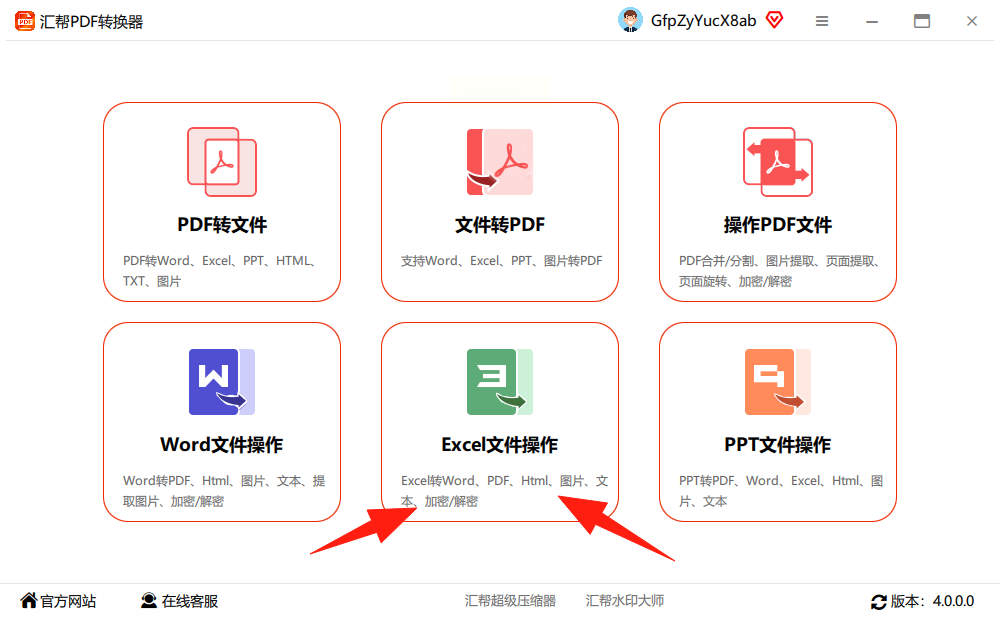
2. 接着,在左侧菜单里找到“Excel转图片”,点它。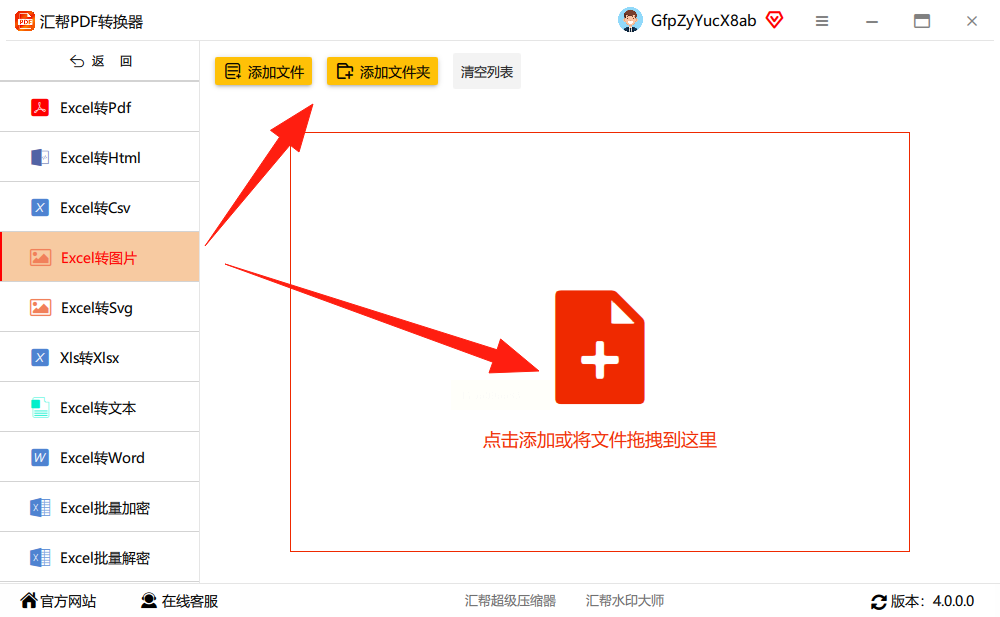
3. 然后,在右边区域添加文件。你可以直接拖文件进去,也能选文件夹批量导入,特别适合处理大批量表格。
4. 接下来,在下方选择输出格式。一般常用的是JPG,清晰又通用。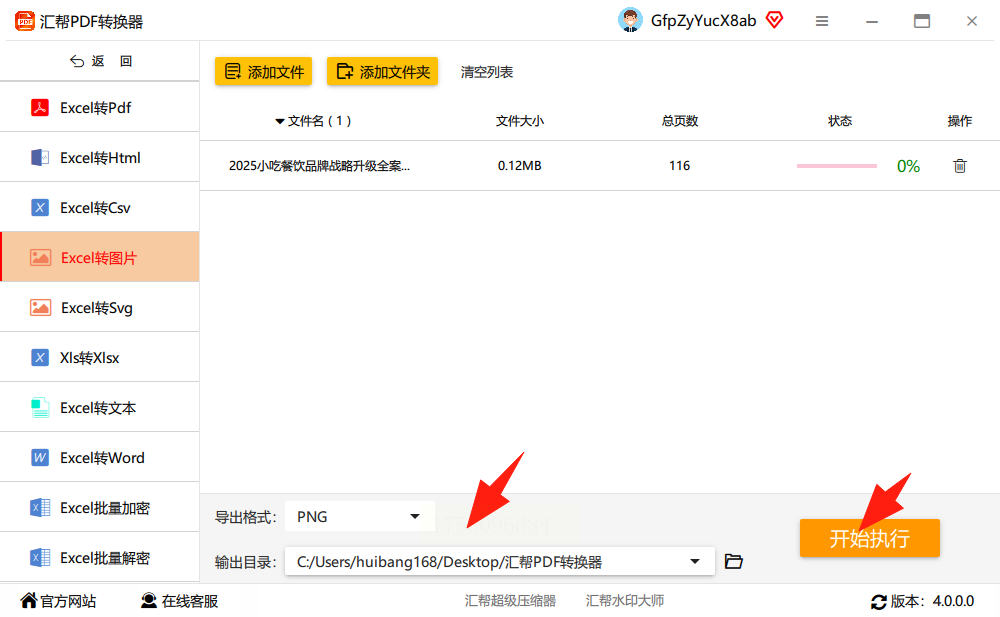
5. 最后,点击“开始转换”。稍等几秒,图片就存好在你指定的位置啦!
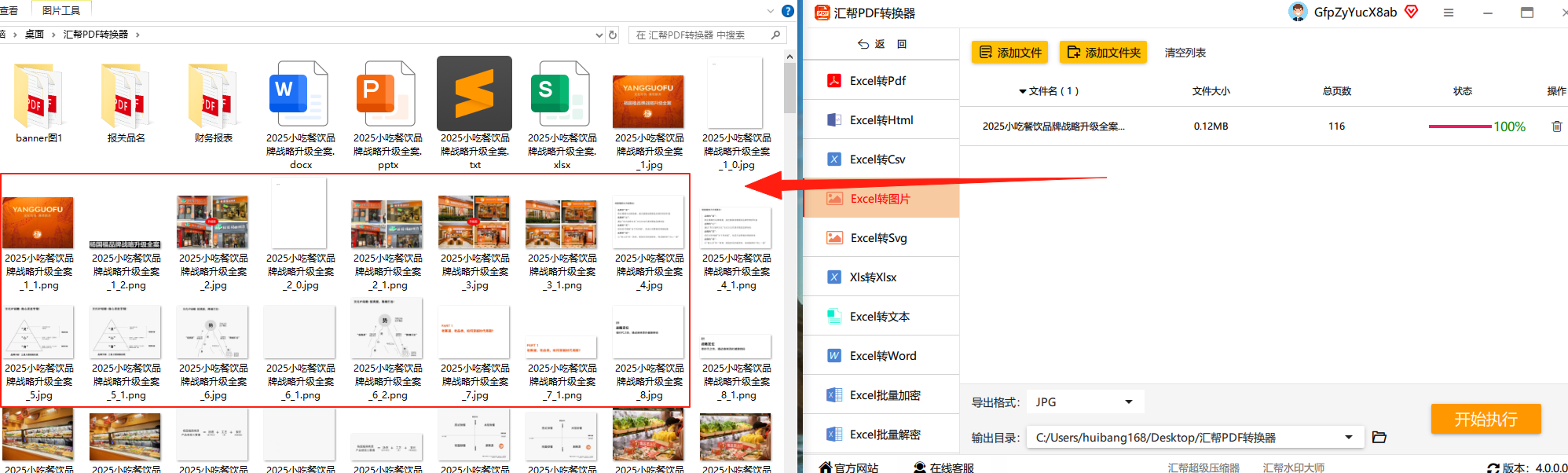
是不是超简单?这个工具最好的地方是全程离线处理,你的数据不会上传到任何服务器,隐私方面绝对可靠,敏感内容也不怕泄露。
如果你不想装新软件,可以试试系统自带的打印功能。
- 先打开Excel文件,选择“文件”菜单 → 点击“打印”。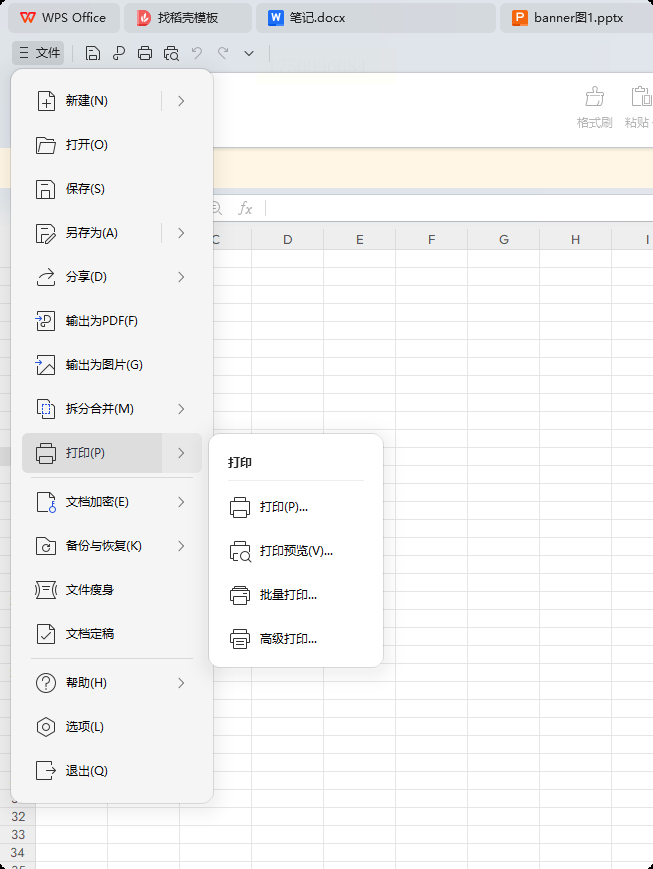
- 打印机不要选真实的,而是挑“Microsoft Print to PDF”(Windows自带)。
- 把它“打印”成PDF文件,其实就是保存为PDF格式。
- 然后,借助像Adobe Acrobat或者一些轻量工具,把PDF的每一页另存为JPG或PNG图片。
这个方法稍微绕一点,但适合临时用一下,而且大部分电脑都支持。
很多人不知道,Excel里藏了一个超好用的小功能——照相机。
1. 先把它调出来:进入“文件”->“选项”->“自定义功能区”。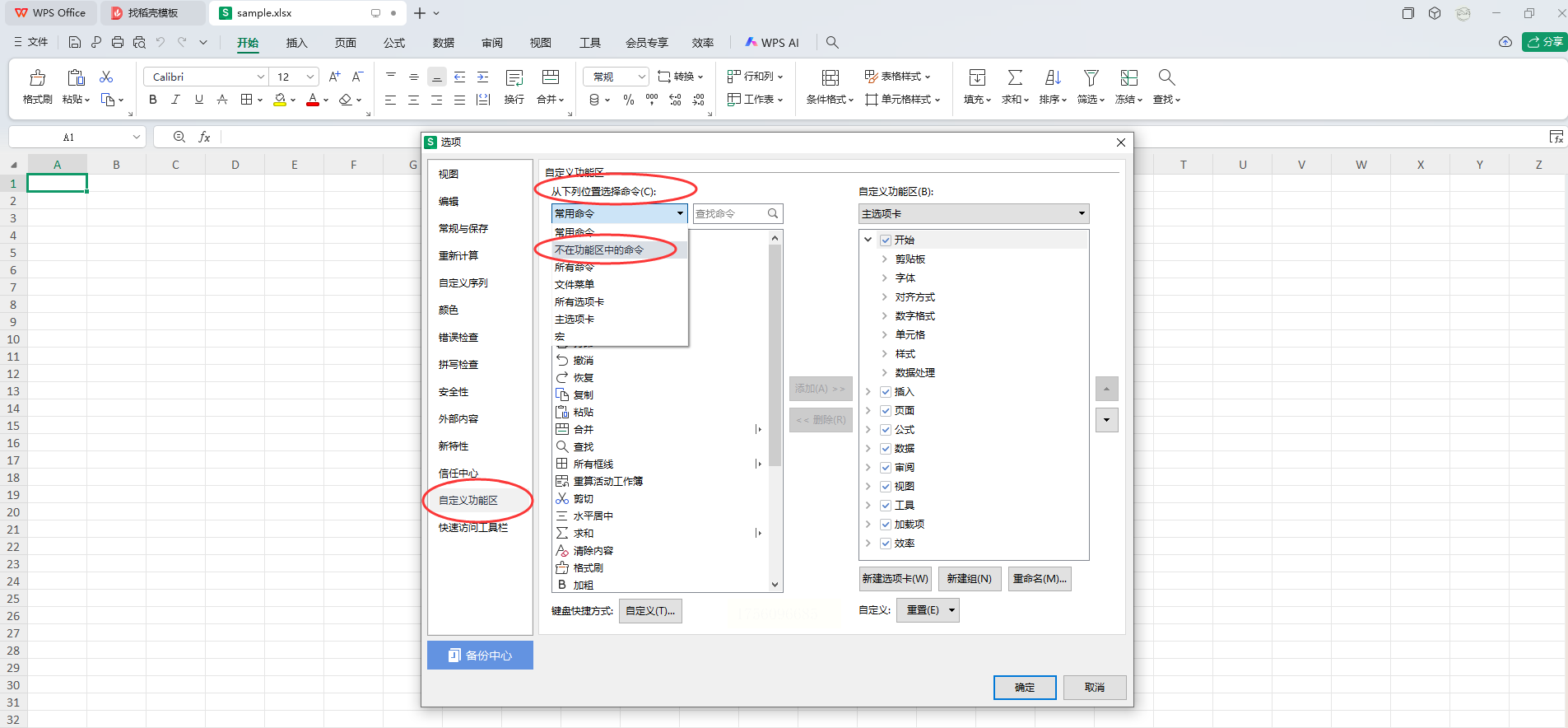
2. 在“不在功能区的命令”里找到“照相机”,把它添加到快速访问栏。
3. 之后,你只要选中想变成图的单元格区域,点一下“照相机”图标。
4. 然后在任意空白处点一下,图片就生成啦!
5. 最厉害的是,如果原始数据变了,双击图片还能自动更新!
这招太适合做动态报告了,效率高还不用重复操作。
如果你只需要转一部分区域,用Snipaste这类截图工具超方便。
- 先调整好Excel,让你想截的内容全部显示出来。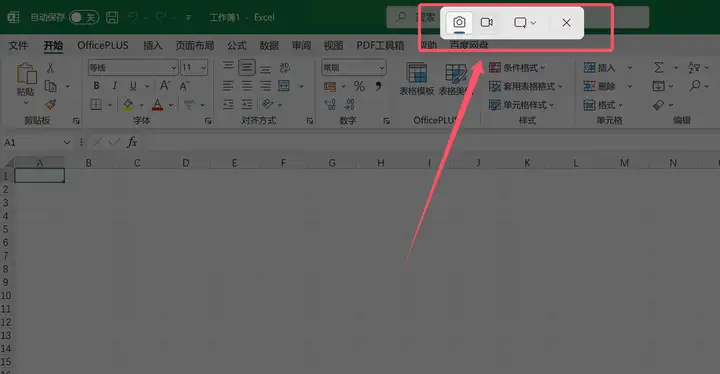
- 然后打开Snipaste,框选区域,一键截图。
- 最后保存截图就行,格式可选JPG或PNG。
不过这个方法比较适合内容少、不需要批量处理的情况。
如果不想下载,也能用在线网站帮忙,比如“转转在线工具”。
1. 浏览器里搜它的名字,打开网页。
2. 上传你的Excel文件,有些工具还支持设置页码、图片质量。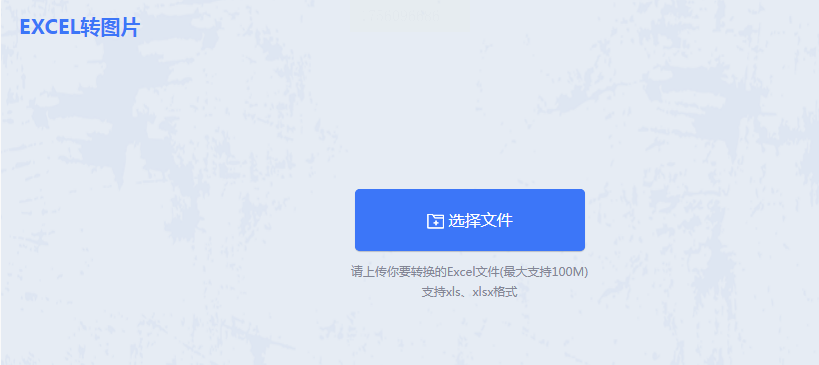
3. 点击转换,完成后下载图片。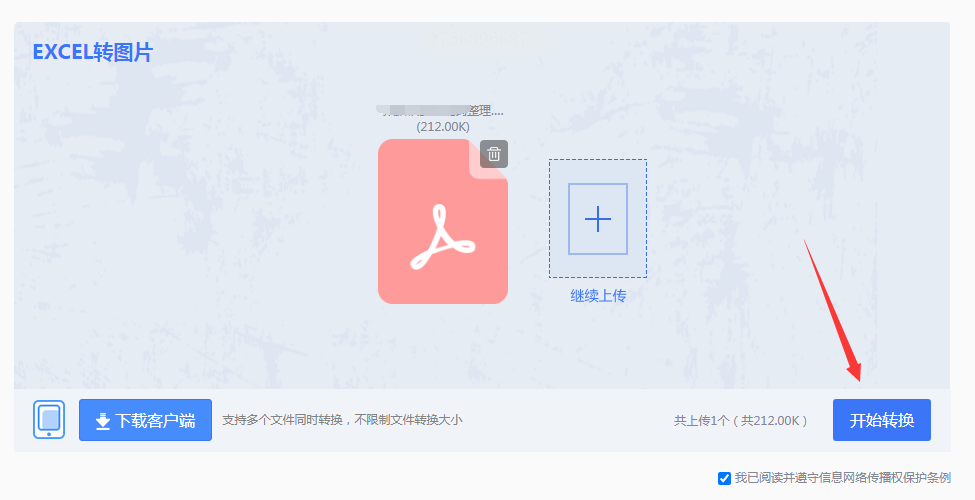
但要提醒你,在线工具需要传文件到服务器,如果你处理的是敏感数据,尽量避开这种方式。
🔍 常见问题解答(FAQ)
Q:转换过程中会不会泄露我的数据?
A:如果你用的是本地工具如《汇帮PDF转换器》,完全不会!文件只在你的电脑处理。在线工具则有一定风险,不建议传机密文件。
Q:能不能一次转多个Excel文件?
A:当然可以!推荐使用《汇帮PDF转换器》的批量处理功能,文件夹直接导入,几分钟全部搞定。
Q:转图片后还能修改内容吗?
A:不能啦!图片是静态的,不能再编辑。这也是转图片的一大优点——防改动。
怎么样?这五种方法各有各的适用场景,你可以根据需求灵活选择。
记住哦,选工具不仅要看便不便利,安全性也很重要!特别是财务、人事这类敏感数据,尽量选离线操作的软件。
如果想要深入了解我们的产品,请到 汇帮科技官网 中了解更多产品信息!
没有找到您需要的答案?
不着急,我们有专业的在线客服为您解答!

请扫描客服二维码